Um in WordPress ein Theme zu wechseln, meldest du dich im Adminbereich an und wählst in der linken Menüleiste Design > Themes. Nun wird dir das aktive Theme sowie die bereits installierten Themes angezeigt. Falls du ein weiteres Theme hinzufügen möchtest, klickst du auf den Button Theme hinzufügen oder klickst direkt auf den Button Aktivieren des Themes, zu dem du wechseln möchtest. Das war’s im Prinzip auch schon.
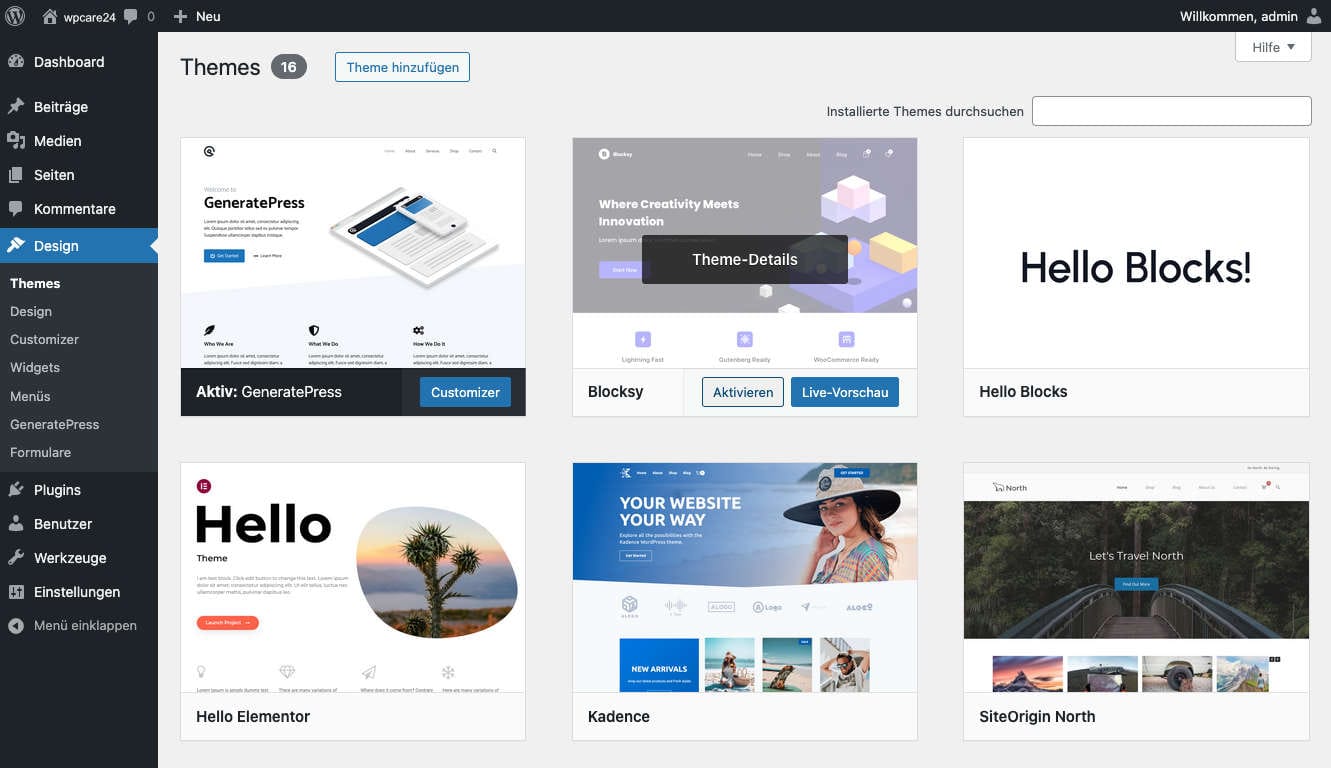
So weit die Theorie zum Thema WordPress Themewechsel. Für sehr einfache Seiten mit wenig Inhalt ohne Page Builder und individuelle Anpassungen lässt sich ein Theme auf die oben beschriebene Weise vermutlich ohne gravierende Darstellungsprobleme ändern. Das ist jedoch eher die Ausnahme als die Regel.
Themewechsel Begriffsdefinition
Bevor wir ins Detail gehen, wollen wir noch kurz einen Blick auf die Begriffsdefinition werfen, damit für alle klar verständlich ist, worüber wir eigentlich sprechen. Selbst auf der WordPress.com Seite werden, vermutlich bedingt durch Übersetzungsfehler, Begrifflichkeiten falsch verwendet:
Theme / Themes
WordPress-Themes sind Design-Vorlagen für WordPress Webseiten. Das Theme bestimmt das Erscheinungsbild der gesamten WordPress-Website. Im Deutschen wird teilweise vom „Thema“ bzw. vom „Design“ gesprochen, um Missverständnisse vorzubeugen, verwenden wir lieber den englischen Begriff „Theme“.
Themewechsel
Wenn ein Theme gewechselt wird, bedeutet dies, dass ein Theme durch ein anderes ersetzt wird.
Theme ändern / verändern / bearbeiten
Werden jedoch individuelle Anpassungen an einem Theme vorgenommen, spricht man von „Theme ändern“. Idealerweise werden die Änderungen an einem Child-Theme vorgenommen, damit diese nicht vom nächsten Theme-Update überschrieben werden.
Änderungen an einem Theme vorzunehmen hat in der Regel deutlich geringere bzw. kontrolliertere Auswirkungen auf die Darstellung und Funktion der Webseite als ein Themewechsel.
Ein Themewechsel wird meist dann notwendig, wenn der Support für das verwendete Theme eingestellt wurde, beziehungsweise Kompatibilitätsprobleme mit neueren WordPress Versionen, Plugins oder PHP auftreten.
Wo liegen die Schwierigkeiten beim WordPress Themewechsel?
Jedes Theme hat seine speziellen Eigenheiten, ansonsten wäre eine Vielzahl an unterschiedlichen Themes nicht notwendig. Das fängt bei der Gestaltung und Aufbau an, geht über spezielle Funktionen, Shortcodes und themenspezifischen Plugins bis hin zum integrierten Page Builder. Je umfangreicher die Möglichkeiten eines Themes sind, desto mehr Schwierigkeiten können beim Wechsel des Themes auftreten.
Der Umfang einer Webseite spielt beim Themewechsel selbstverständlich auch eine Rolle. Während bei einer kleinen Seite individuelle Anpassungen noch in einem zeitlich akzeptablen Rahmen umgesetzt werden können, multipliziert sich der Aufwand und die damit verbundenen Kosten mit jeder weiteren Seite. Gerade bei Webseiten, die über die Jahre gewachsen sind, kann dies durchaus zum Problem werden. In solchen Fällen bietet es sich an, über eine Aufsplittung der Seite in einen alten und einen neuen Part nachzudenken.
Wie du ein WordPress-Theme richtig wechselst (die sichere Methode)
Bevor du den Themewechsel in Angriff nimmst, solltest du überprüfen, ob ein Wechsel wirklich notwendig ist, oder ob es evtl. auch ausreicht Änderungen am bestehenden Theme vorzunehmen.
Ist ein Themewechsel notwendig, wäge genau ab für welches Theme du dich entscheidest. Falls du dir unsicher bist, kannst du unsere WordPress-Theme-Beratung in Anspruch nehmen.
Schritt-für-Schritt-Anleitung zum WordPress Theme-Wechsel / Theme-Migration
1
Backup erstellen
Um Datenverlust oder Probleme zu vermeiden, erstelle bevor du mit dem Theme-Wechsel beginnst ein Backup.
2
Webseite klonen
Damit die Webseite während der Anpassungsphase nicht offline gehen muss, erstellst du einen Klon der Website (Testumgebung oder Staging-Seite) an dem du alle Änderungen in Ruhe umsetzen kannst.
3
Anmelden
Melden dich im WordPress-Adminbereich der geklonten Webseite an (z. B. deinegeklonteseite.de/wp-admin).
4
Update
Aktualisiere das gesamte System (WordPress Core, Themes, Plugins, PHP, Datenbank) und behebe sämtliche Fehler, die dabei auftreten.
5
Backup
Erstelle ein zweites Backup zur Sicherung aller bisher gemachten Änderungen.
6
Navigation
Klicke im linken Menü auf den Punkt Design → Themes
7
Neues Theme auswählen/installieren
Auf der Übersichtsseite der Themes findest du das aktive Theme und andere bereits installierte Themes. Falls dein neues Theme noch nicht installiert ist kannst du dieses über den Button Theme hinzufügen nun nachholen.
8
Aktivieren
Nachdem das gewünschte neue Theme in der Übersicht angezeigt wird kannst du mit dem Button Aktivieren, zu diesem wechseln.
9
Anpassung
Jetzt beginnt der aufwendige Teil des Themewechsels. Du musst die Grundeinstellungen des neuen Themes an deine Bedürfnisse anpassen sowie Seite für Seite überprüfen und gegebenenfalls modifizieren. Besonderes Augenmerk ist hierbei auf Custom Code oder Anpassungen, die direkt in das alte Theme geschrieben wurden (z.B. Header, Footer) zu legen. Auch die Menüs der Navigation müssen angepasst werden.
10
Test Klone
Überprüfe die gesamte Webseite, ob alle Inhalte richtig dargestellt werden (auch in der mobilen Darstellung) und die Funktionalität gewährleistet ist.
11
Liveschaltung
Nach erfolgreichem Abschluss der Testphase kannst du die Live-Seite durch die überarbeitete geklonte Version ersetzen.
12
Test Live-Seite
Nach einem abschließenden Test der Live-Seite ist der WordPress Theme-Wechsel erfolgreich vollzogen.
Fragen zum WordPress Themewechsel (FAQ)
Fazit
Ein Themewechsel sollte nicht auf die leichte Schulter genommen werden, mit entsprechender Vorbereitung ist es aber keine Hexerei, unter Umständen jedoch mit relativ viel Arbeit verbunden. Es ist auf alle Fälle ratsam vorher zu prüfen, ob ein Wechsel des Themes wirklich notwendig ist, es kann gut sein, dass sich das bestehende Theme an neue Anforderungen anpassen lässt.
Solltest du Probleme beim Wechsel deines WordPress Themes haben, kannst du uns gerne kontaktieren.
Hilfe beim WordPress Themewechsel
